
在 Excel 中花费的大量时间用于将可能不会立即有用的数据清理为有价值的内容。能够将大型文本单元格分解为更具可操作性的部分非常有帮助。
内容:
公式
此公式将返回单元格 A1 中“@”字符右侧的所有内容。
= RIGHT(A1, LEN(A1) - SEARCH("@",A1))
如果您使用的是最新版本的Excel,则可以使用新公式之一 TEXTAFTER返回特定字符后的所有内容:
= TEXTAFTER(A1,"@")
解释
要将所有内容返回到Excel中单元格中特定字符的右侧,我们需要一起使用RIGHT函数和SEARCH函数。
以下是 RIGHT 函数的语法:
RIGHT(text, [num_chars])
文本参数是要从中提取字符的单元格。num_chars 参数是可选的,指定要提取的字符数。如果省略此参数,Excel 将返回特定字符右侧的所有字符。
以下是搜索函数的语法:
SEARCH(find_text, within_text, [start_num])
find_text参数是要查找的特定字符。within_text参数是要搜索特定字符的单元格。start_num 参数是可选的,它指定开始搜索的字符。如果省略此参数,Excel 将从单元格的第一个字符开始搜索。
我们可以组合这些函数,使用以下公式将单元格中特定字符右侧的所有内容返回:
= RIGHT(A1, LEN(A1) - SEARCH("@", A1))
在此示例中,A1 是要从中提取字符的单元格,“@”是要查找的特定字符。SEARCH 函数返回单元格中“@”字符的位置,LEN 函数返回单元格中的字符总数。然后,RIGHT 函数通过从单元格中的字符总数中减去“@”字符的位置来提取“@”字符右侧的所有字符。
注意:
仅当单元格中存在特定字符时,此公式才有效。如果该字符不存在,则 SEARCH 函数将返回错误。若要避免此错误,可以使用 IFERROR 函数在 SEARCH 函数返回错误时返回默认值。例如:
= IFERROR(RIGHT(A1, LEN(A1) - SEARCH("@", A1)), "Character not found")
如果单元格中存在“@”字符,则此公式将返回该字符右侧的所有内容,如果单元格中不存在“@”字符,则返回文本“找不到字符”。
例子
1. 如何从全名中提取姓氏

如果我们在 B 列中有一个全名列表,并且想在旁边拉出姓氏,我们可以使用以下公式:
= RIGHT(B2, LEN(B2) - SEARCH(" ",B2))
此公式将提取空格后的所有内容,在本例中为姓氏。
如果全名用逗号“,”或逗号和空格“分隔,则可以切换上式中的空格以获得相同的结果。
如果要搜索的字符或字符组在名称中不存在,则将返回#VALUE错误。
2.如何从电子邮件中提取域

同样,如果我们在B列中有一个电子邮件地址列表,并且想要提取与每个地址关联的电子邮件域,则可以使用以下公式:
= RIGHT(B2, LEN(B2) - SEARCH("@",B2))
此公式将提取“ @”符号之后的所有内容,留下电子邮件域名并删除用户名。





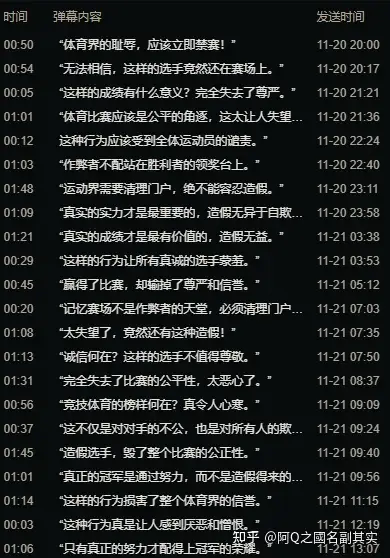

评论0